Браузер Спутник
Браузер Спутник — быстрый и безопасный браузер, созданный на основе Chromium. Браузер Спутник разработан компанией Ростелеком для семейного использования.
Ростелеком сначала создал поисковую систему Спутник, а затем свой собственный браузер с одноименным названием. Поисковая система позиционирует себя, как ориентированная на взаимодействие с социальными сервисами, на предоставление государственных услуг. Похожее предназначение и у семейного браузера Спутник.
В браузере Спутник встроена защита от вредного и опасного контента, с системой фильтрации, быстрый доступ к порталу государственных услуг, детский режим, отсутствие рекламы.
Основные преимущества браузера Спутник по мнению производителя:
- Простой — браузер легко и быстро устанавливается на компьютер.
- Удобный — при запуске браузера открывается панель с поиском «Спутник» и специально подобранными виджетами.
- Полезный — из панели с виджетами обеспечивается прямой доступ к полезной информации: «Госуслуги», «Мой дом», «Медицина», «Карты» и т. д.
- Умный — браузер использует умную поисковую строку для быстрого доступа к сайтам.
- Безопасный — в браузере реализована защита от спама, порнографии, вирусов, мошеннических сайтов и т. д.
- Детский — специальный детский режим в браузере, который защитит ребенка от большинства угроз в интернете.
- Мобильный — браузер Спутник устанавливается на мобильные устройства под управлением Android, iPad, iPhone.
Умная строка браузера позволяет быстро получить доступ к нужным сайтам. При вводе поискового запроса появляются подсказки на основе вводимого текста. По умолчанию в браузере используется поисковая система Спутник. В настройках браузера, в разделе «Поиск» можно изменить поисковую систему на другую: Яндекс, Google, @MAIL.RU, Спутник, Спутник.Дети.
Браузер Спутник можно скачать с официального сайта для операционных систем Windows, Android, iPad, iPhone.
Для установки браузера на компьютер, запустите скачанный файл. Установка браузера Спутник проходит очень просто.
Удобный доступ в Спутнике
Браузер Спутник откроет страницу «Удобный доступ», на которой расположены виджеты для быстрого доступа к наиболее востребованной повседневной информации: погода, курс валют, новости, телепрограмма, госуслуги, мой дом, карты, медицина. Открыть страницу удобного доступа можно при помощи кнопки «Перейти к сервисам Спутника», которая расположена в левом углу панели.
На странице «Удобный доступ» можно изменить фон, загрузив изображение со своего компьютера, выбрать свое местоположение. По умолчанию, после ввода запроса в поле поиска, поиск будет осуществлен с помощью поисковой системы Спутник. В настройках браузера, поиск можно изменить на другую поисковую систему.
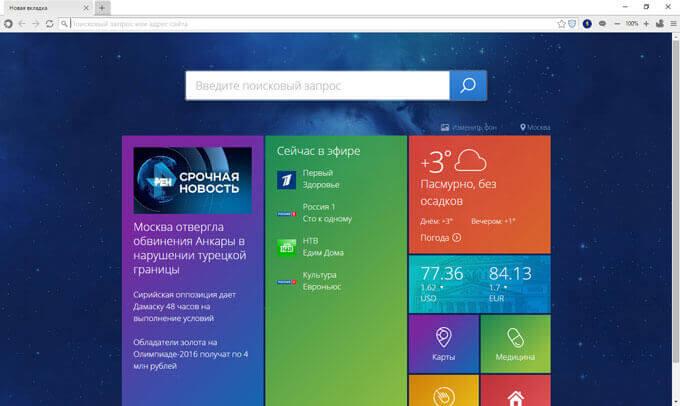
После клика по виджету «Медицина» будет открыта страница «Спутник / медицина», на которой можно получить много полезной информации.
Во вкладке «Аптеки» доступны адреса ближайших аптек с контактной информацией: телефоны, время работы, аптеки отображены на карте.
После входа во вкладку «Лекарства», вы получите доступ к описанию лекарств. Выберите название лекарственного препарата, после ознакомления с описанием, нажмите на кнопку «Цены и наличие». Если данный лекарственный препарат есть в наличии, то вы увидите цену лекарства и адрес аптеки, в которой его можно приобрести.
Во вкладке «Статьи», по разделам можно получить информацию о болезнях, методах лечения и рекомендованных лекарственных средствах при данной болезни.
На портале «Госуслуги» можно получить государственные услуги: оплатить штрафы ГИБДД, оплатить услуги ЖКХ, подать налоговую декларацию, записаться к врачу, получить информацию о налоговой задолженности физических лиц и т. д.
После клика по виджету «Мой дом» откроется страница «Спутник / мой дом». Введите в поле поиска полный адрес, для того чтобы получить необходимую информацию об организациях: об управляющих компаниях, МФЦ, школах, детских садах, поликлиниках, почтовых отделениях, налоговых инспекциях, ОВД, аптеках, банкоматах, и о многом другом.
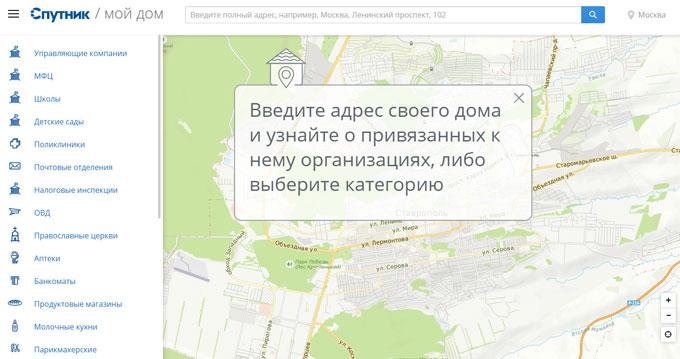
На странице «Телепрограмма» можно ознакомиться с программой передач, получить дополнительную информацию, посмотреть онлайн трансляции телеканалов.
Безопасный поиск в браузере Спутник
В браузер Спутник встроены поисковые фильтры: «Легкий фильтр», «Умеренный фильтр», «Строгий фильтр». В зависимости от выбранного фильтра, в результатах поиска не будут показаны сайты, с опасной и запрещенной информацией. Семейный фильтр в браузере защищает компьютер и персональные данные пользователя от вирусов, спама, порнографии, мошеннических сайтов и т. п.
С помощью значка «Настройка фильтрации результатов поиска» (в виде щита), который находится в адресной строке браузера, можно отрегулировать уровень фильтрации поисковой выдачи. Изображение значка будет изменено после выбора соответствующего фильтра.

В браузер встроен «Рекламоотвод», который блокирует всплывающие окна и рекламные блоки на веб-страницах. В браузере Спутник можно заблокировать всю рекламу, после активации пункта «Заблокировать всю рекламу». Модуль Рекламоотвод хорошо справляется с блокировкой рекламы.
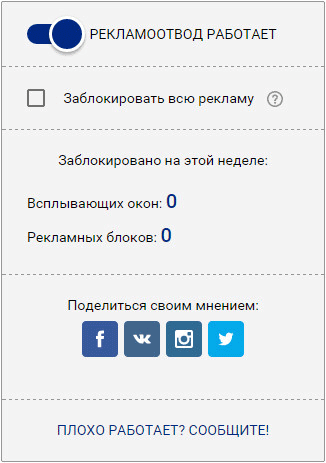
В браузер встроена система безопасности «Сталкер», которая предупреждает пользователя об опасности. Если вы отметите сайт, как «плохой», то в следующий раз браузер не позволит вам открыть этот сайт.
В браузер Спутник встроен режим «Невидимка». В режиме «Невидимка» браузер не будет запоминать историю посещений, для того, чтобы не сохранять данные пользователя во время серфинга. Запустить режим «Невидимка» можно после входа в «Главное меню Спутника». Для этого, нужно выбрать в контекстном меню пункт «Новое окно в режиме невидимка». После этого, будет открыто новое окно браузера.
Для выхода из режима «Невидимка» закройте окно браузера в этом режиме.
Браузер Спутник защищен от изменений с помощью специальной защиты. Защита предохраняет от изменения поисковой системы, замены браузера по умолчанию, от изменения настроек браузера посторонними программами. Встроенный инструмент «Часовой» стоит на страже браузера, защищает браузер от несанкционированных изменений, защищает от изменений файл hosts на компьютере.
Детский режим в браузере Спутник
В браузере Спутник функционирует «Детский режим». Для входа в детский режим нажмите на изображение «Уточка». Затем введите и подтвердите пароль. В браузере действует режим одноразовых паролей, хотя вы можете вводить каждый раз один и тот же пароль.
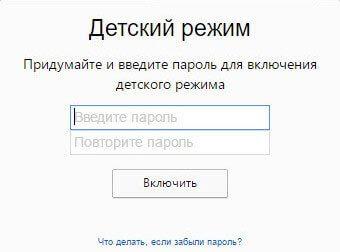
После этого откроется окно браузера Спутник запущенное в детском режиме. В детском режиме включается поисковая система Спутник.Дети, которая фильтрует результаты поиска на те, которые соответствуют для детской аудитории.
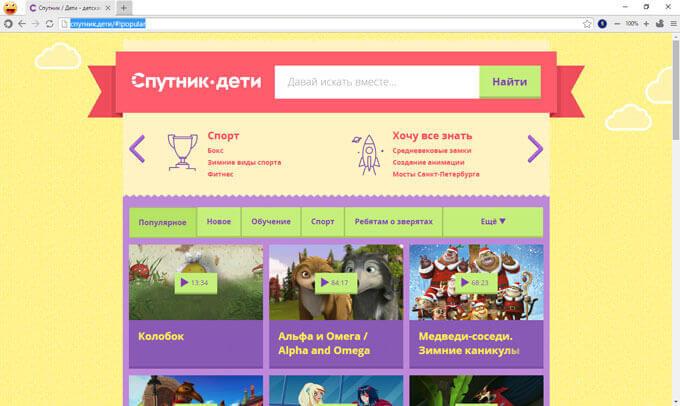
Обратите внимание, что отключить детский режим без ввода пароля будет нельзя. Если вы закроете окно браузера, а потом заново его запустите, браузер снова будет открыт в детском режиме.
Для выхода из детского режима в Спутнике, нажмите на значок «Уточка», а затем введите пароль.
Расширения для браузера Спутник
Для браузера спутник подходят расширения, созданные для браузера Google Chrome, которые доступны в «Интернет-магазине Chrome». Спутник блокирует установку расширений из магазина, ссылаясь на то, что они не проверены. Доступны для установки в браузер лишь некоторые расширения, которые были проверены и одобрены Спутником. Скажу прямо, выбрать практически нечего.
Вы можете выбрать расширение в магазине Chrome, а после блокировки установки, отправить заявку на одобрение данного расширения.
Настройки
Войти в настройки браузера можно из «Главного мню Спутника», после выбора пункта контекстного мню «Настройки».
Настройки браузера Спутник похожи на настройки браузера Google Chrome. В настройках можно изменить страницу быстрого доступа, поисковую систему, добавить нового пользователя, поменять другие настройки браузера.
Выводы статьи
Безопасный браузер Спутник защищает пользователя от вирусов спама, вредных и мошеннических сайтов, с помощью фильтрации трафика, блокирует рекламу, в браузере реализован быстрый доступ к госуслугам, родители могут использовать для своих детей «Детский режим».
Браузеры
Браузер Спутник


